ハードディスクをSSDにしてもらいたい、というお客様。2回目ですね。以前はノートパソコンをSSDにさせてもらいました。しかし、そのせいでデスクトップの出番がめっきり減ったそうで。まさにSSDあるある。よくあるんですよこのパターン。
事前クローン
まずは今の状態を丸々複製しまーす。クローンってやつですね。今回お預かりしたDA770/Gは3TBのハードディスクなので、交換するSSDは当然それよりも容量が小さくなります(2021年現在3TBのSSDは超高い!)。大容量から小容量へのクローンは、誰が決めたかわかりませんが、暗黙の了解でソフトを使うことになってるんですねぇ。
パソコンにUSB外付けでSSDをつないで、クローンソフトをポチっとな。でOK。写真なくてごめんなさい。
もっといえば、老舗で最大手のEaseUSさんか新進気鋭のAOMEIさんか迷うところでしょうが、最近のパソコン坊主はAOMEIさん一択です。そしてディスクブートかUSBブート。Windows上からはクローンしたくない派なのです。万が一のブート事故対策。
分解と交換
さて、クローンが滞りなく終わりましたら、ここでようやくディスク交換。

背面の目に見える範囲のネジを外してしまえば、こんな感じでパパっとやっちゃいましょう。

SSDの固定の仕方ですが、テープなりヒモなり結束バンドなり、好きなものを使ってくださいな。
セクタ修正
交換後は見違えるほどのスピードでパソコンがたちあがるようになります。ただ、仕上げが残っていることがたまにあって。ええ、この写真のように。
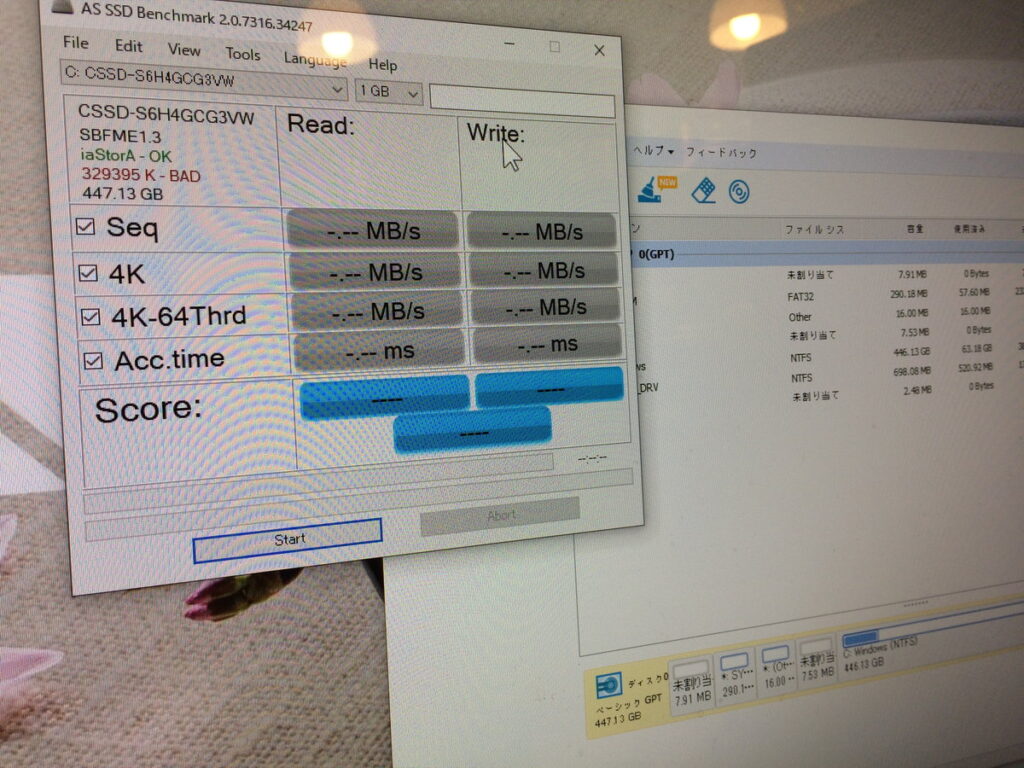
AS SSD Benchmarkで調べて、BADが出ていたらAOMEIさんかEaseUSさんのパーティションソフトで4Kセクタ化します。
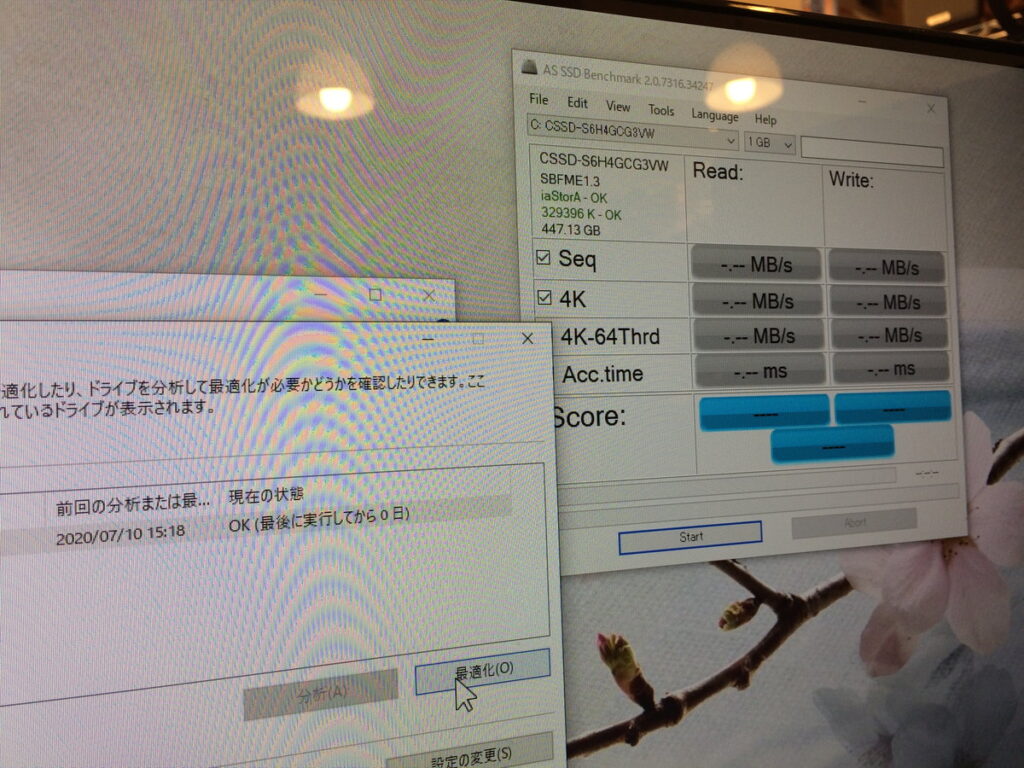
こんな感じに。
何が違うんだよ?ってことなんですけどね、なんとなくです。するしないで大きな違いは正直ありません(あくまで個人の感想)。気持ちの問題でしょうね。BADのままなんて、気持ち悪いでしょう?
ご利用ありがとうございました。







